大勢の人にLINEグループに参加してほしい時、一人ずつ招待やグループ追加をするのは大変ですよね。
そんな時、LINEグループに参加したい人にグループのQRコードを印刷して渡したい!と思うことはありませんか?

・LINEグループQRコードを印刷する方法はあるの?
・コンビニでも印刷できるの?やり方は?
この記事では、LINEグループQRコードを印刷する方法とコンビニでの印刷のやり方を詳しくご紹介します。
- LINEグループQRコードを印刷する方法
- コンビニでのLINEグループQRコード印刷のやり方
LINEグループQRコードを印刷する方法
LINEグループQRコードを印刷するには、QRコードを自分の端末の写真フォルダに保存した後、プリンターやコンビニのネットプリントを使って印刷する方法があります。
LINEグループQRコードの作成方法は、別記事でご紹介しておりますので、あわせてご覧ください。


LINEグループQRコードを自分の端末に保存する方法
QRコードを自分の端末の写真フォルダに保存するには、作成したグループ招待QRコードが表示された画面で、「保存」をタップします。
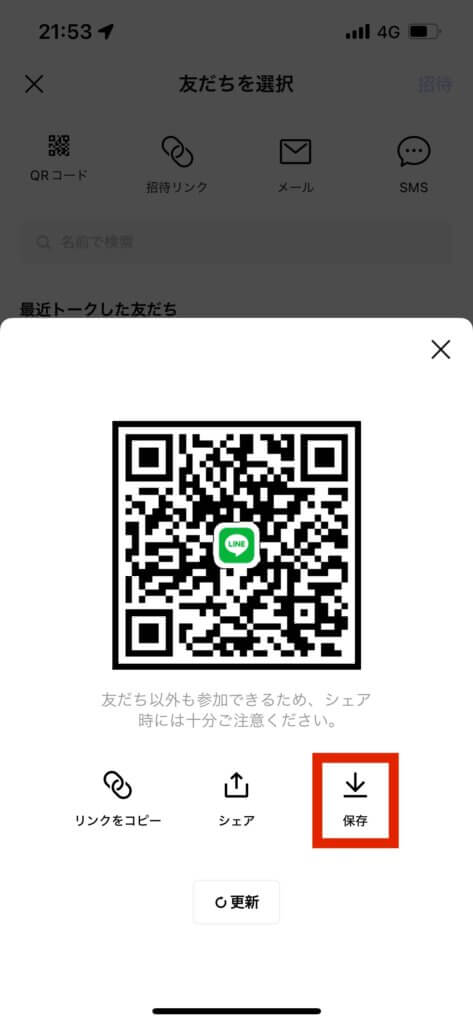
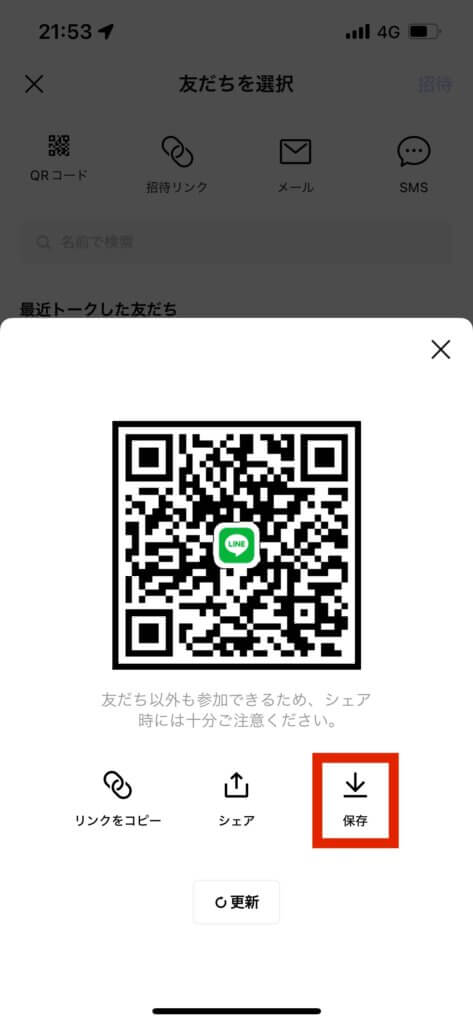
保存したLINEグループQRコードをプリンターで印刷する方法
プリンターがある場合は、AirDropやGoogleフォトなどを使い、保存したQRコードをパソコンに共有または転送し、印刷します。
コンビニでのLINEグループQRコード印刷のやり方
プリンターがない場合、保存したLINEグループQRコードをコンビニのネットプリントで印刷することができます。
セブンイレブン「かんたんnetprint」やローソン「PrintSmash」などのネットプリントアプリを端末にインストールします。
保存したLINEグループQRコードの画像をアプリにアップロードします。
コンビニでマルチコピー機に予約番号(アプリから取得)を入力し印刷します。
使用するアプリによって操作手順は少し異なります。
LINEグループQRコードを印刷するには、プリンターやコンビニのマルチコピー機で印刷する方法があります。
印刷したQRコードを活用すれば、メンバーの追加がスムーズになり、誰でも簡単にグループに参加できるようになります。
環境や状況に合わせて最適な方法を選び、グループ運営に生かしていきたいですね!









